Facebook 그룹의 “정보” 섹션은 새로운 회원을 유치하고 기존 회원을 유지하는 데 매우 중요한 기능입니다. 이 섹션에서는 그룹의 목적과 목적을 설명합니다. 예를 들어, 프로젝트 팀의 그룹은 프로젝트 목표를 간략하게 설명할 수 있습니다. 그리고 아무도 그룹에 대한 설명을 제공하지 않은 경우 모든 구성원이 그렇게 할 수 있습니다. 그러나 이미 있는 경우 그룹 관리자만 설명을 변경할 수 있습니다.

그렇다면 정보 섹션을 어떻게 편집할 수 있습니까? 이 기사에서는 Facebook 그룹의 정보 섹션을 편집하는 방법을 보여주고 이 섹션이 왜 중요한지 알려줍니다.
목차
iPhone에서 Facebook 그룹의 정보 섹션을 편집하는 방법
휴대폰을 사용하여 Facebook에 액세스하는 것은 매우 편리합니다. 그룹 편집 및 관리를 포함하여 PC를 사용할 수 있는 모든 옵션이 여전히 있습니다. iPhone에서 Facebook 그룹의 정보 섹션을 편집하는 단계는 다음과 같습니다.
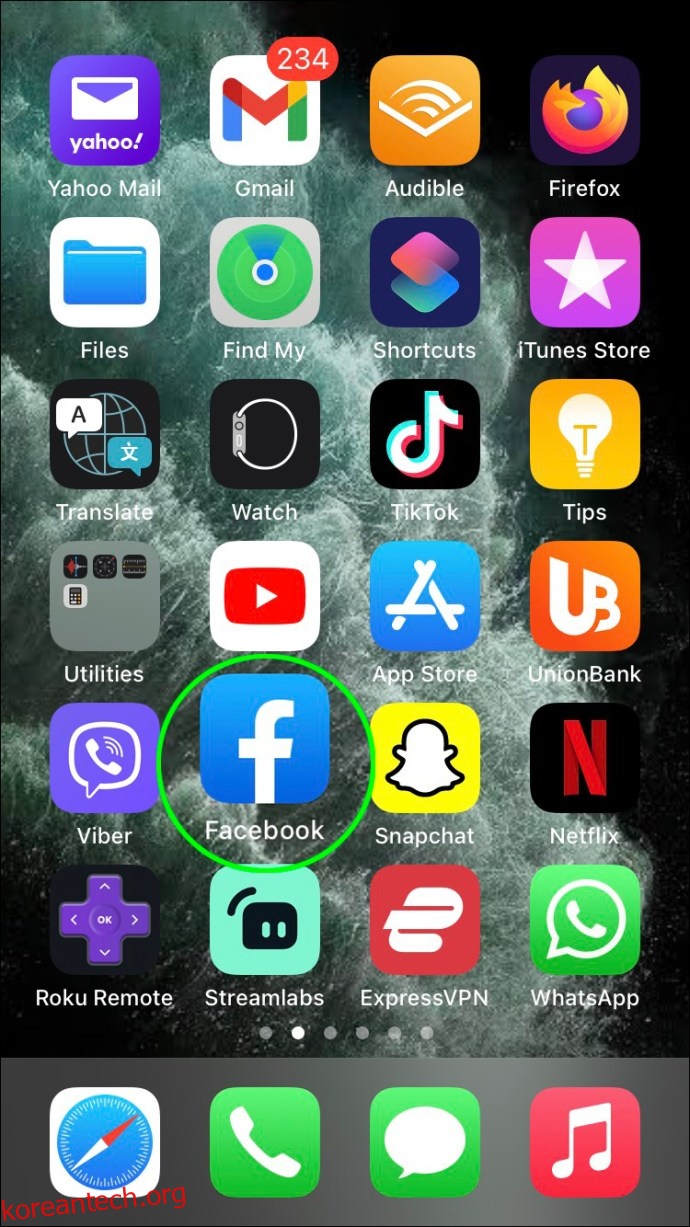
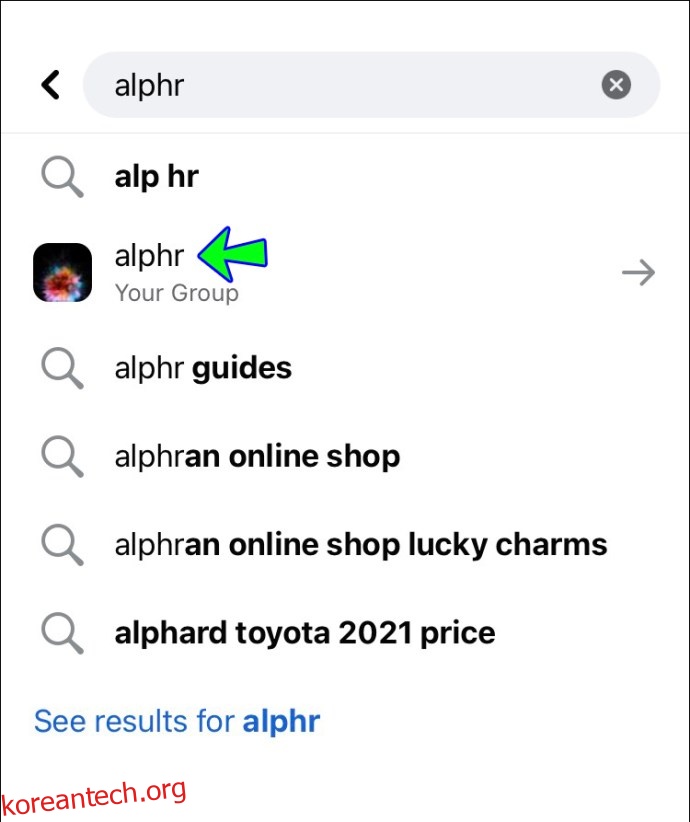
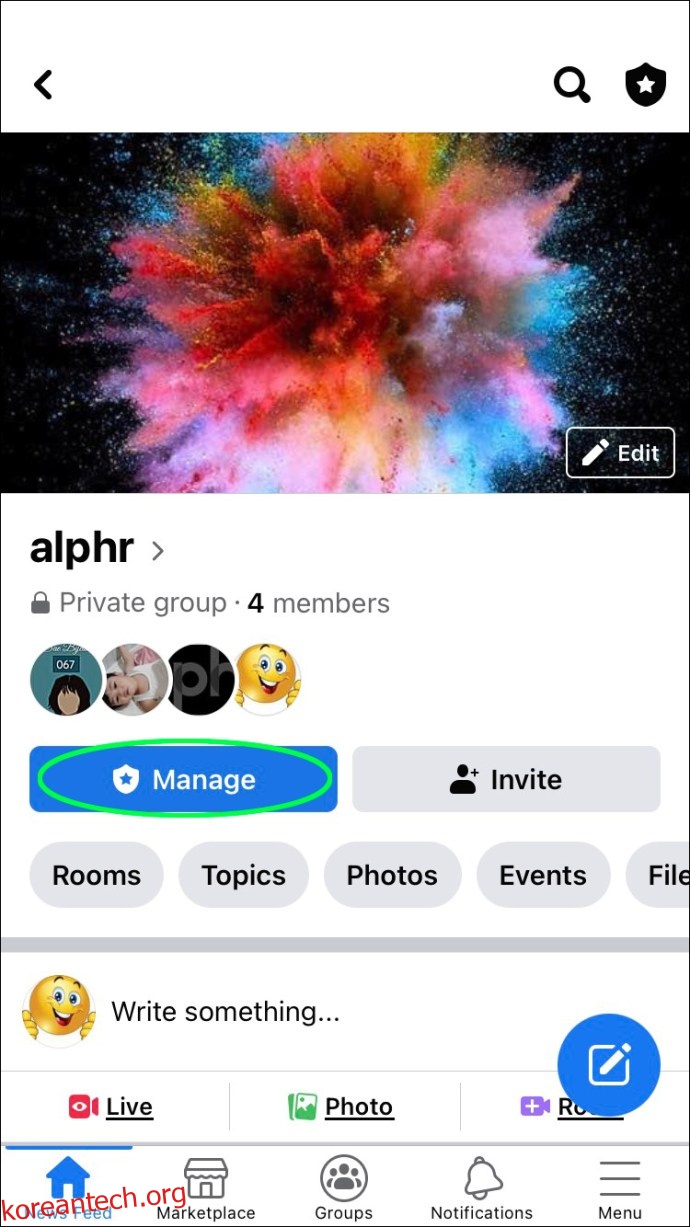
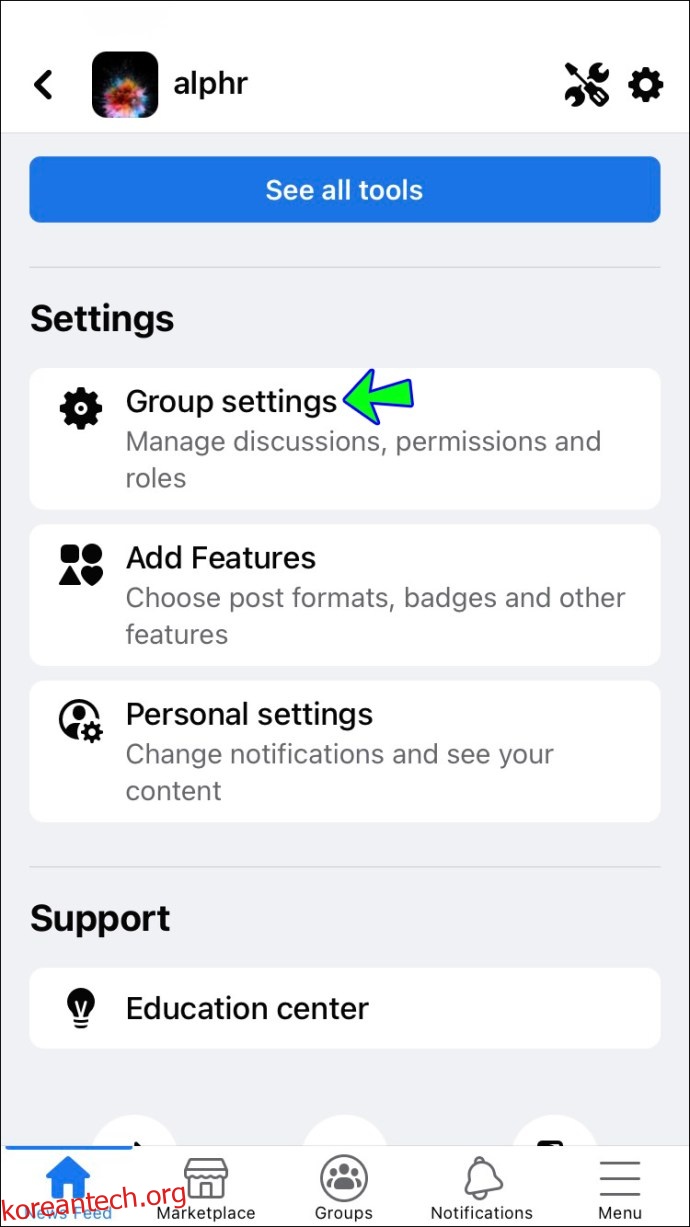
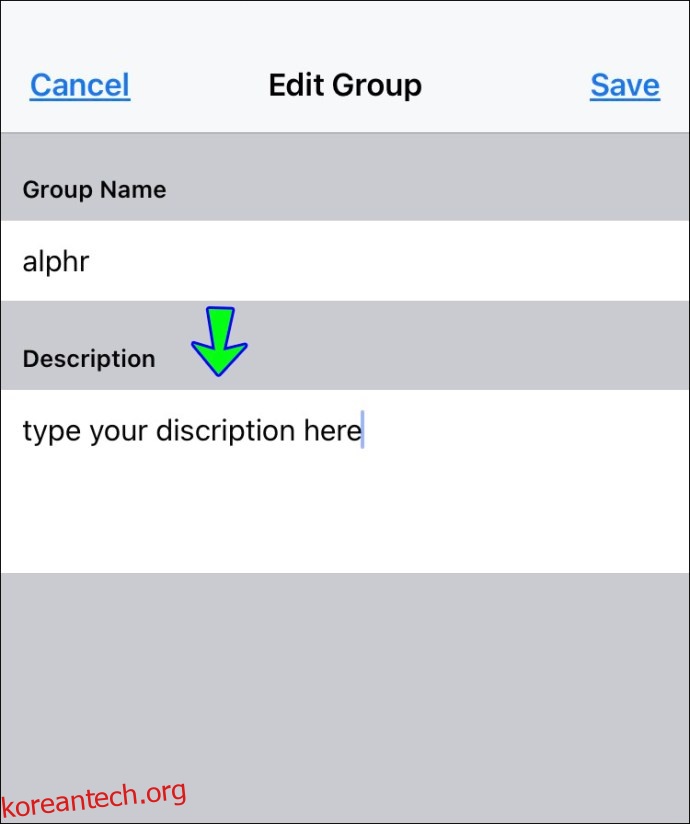
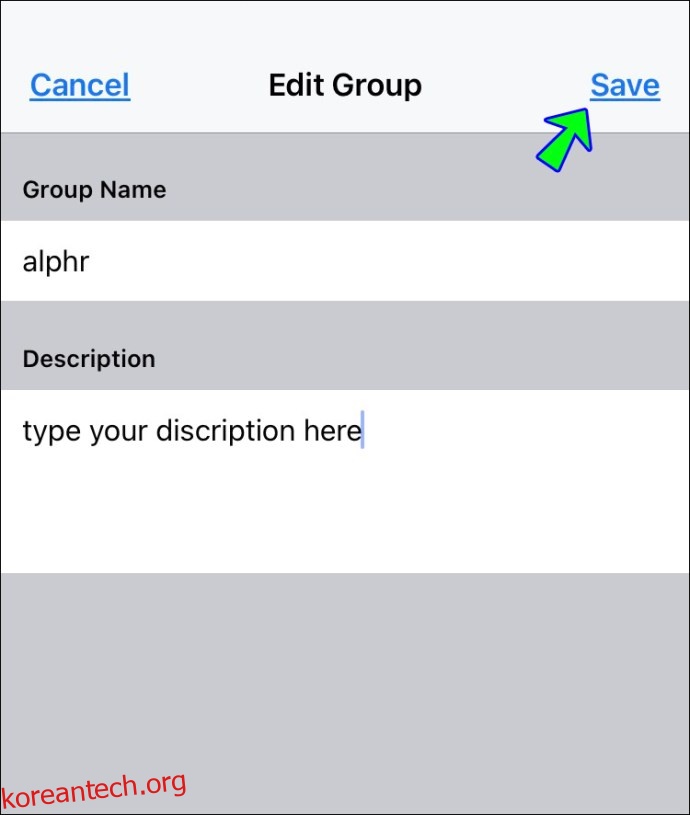
Android에서 Facebook 그룹의 정보 섹션을 편집하는 방법
Android용 Facebook 앱은 그룹을 편집할 수 있는 옵션도 제공합니다. 정보 섹션을 편집하는 단계는 다음과 같습니다.
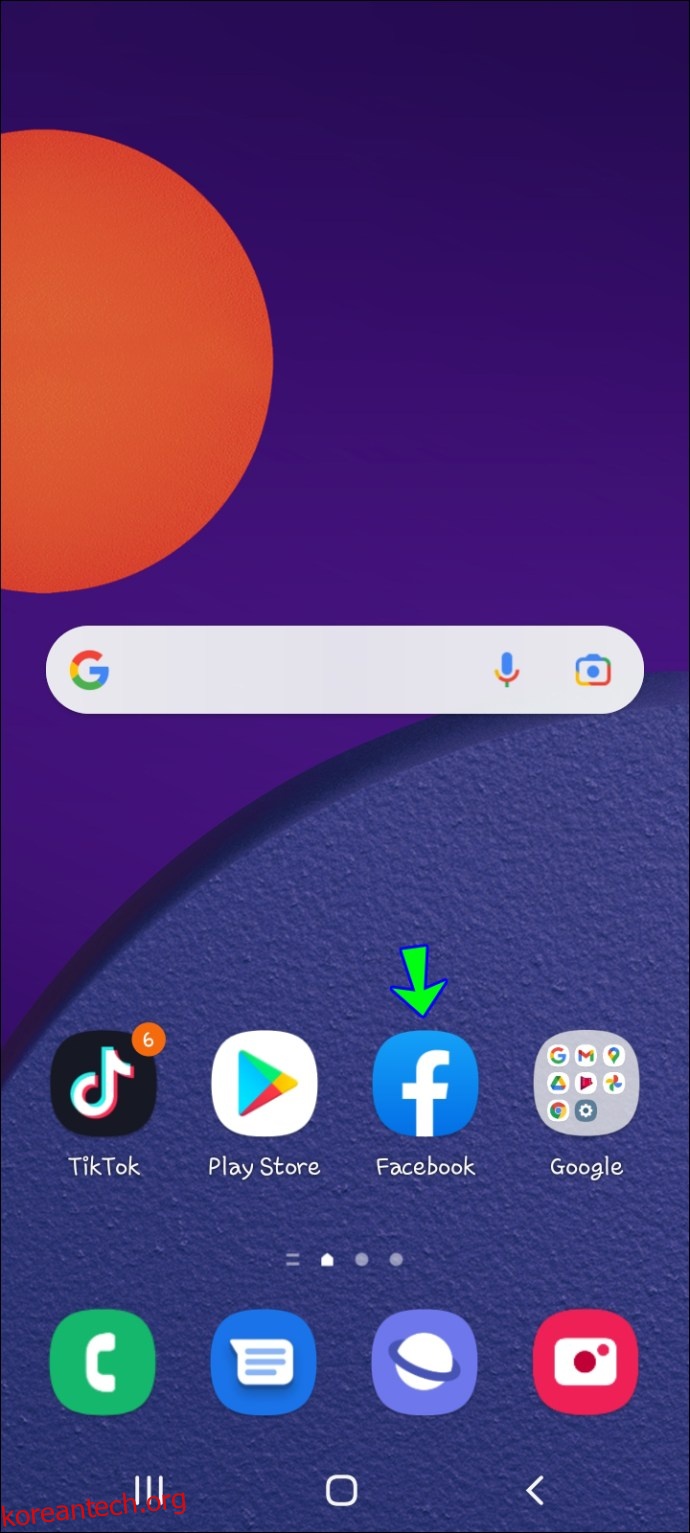
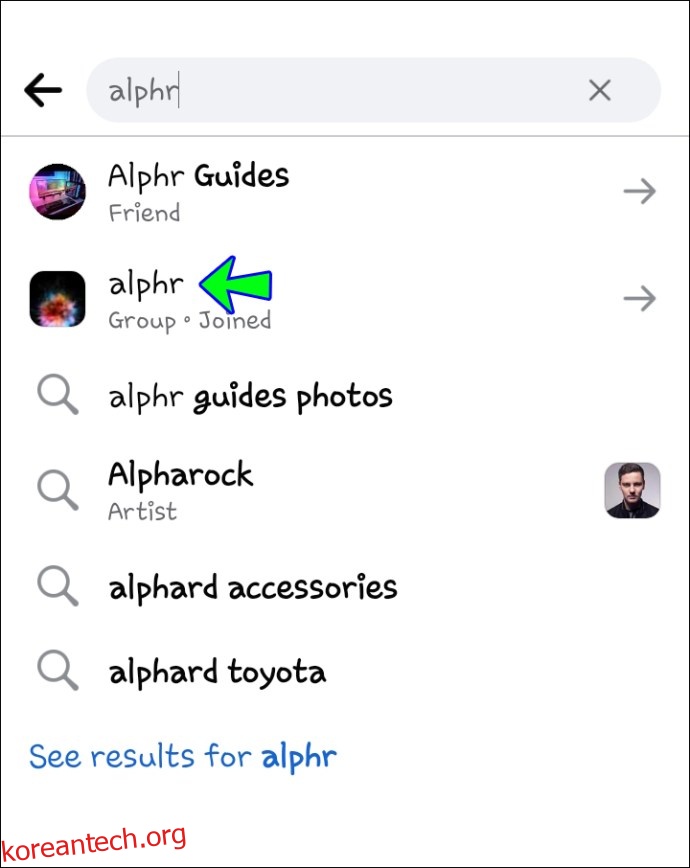
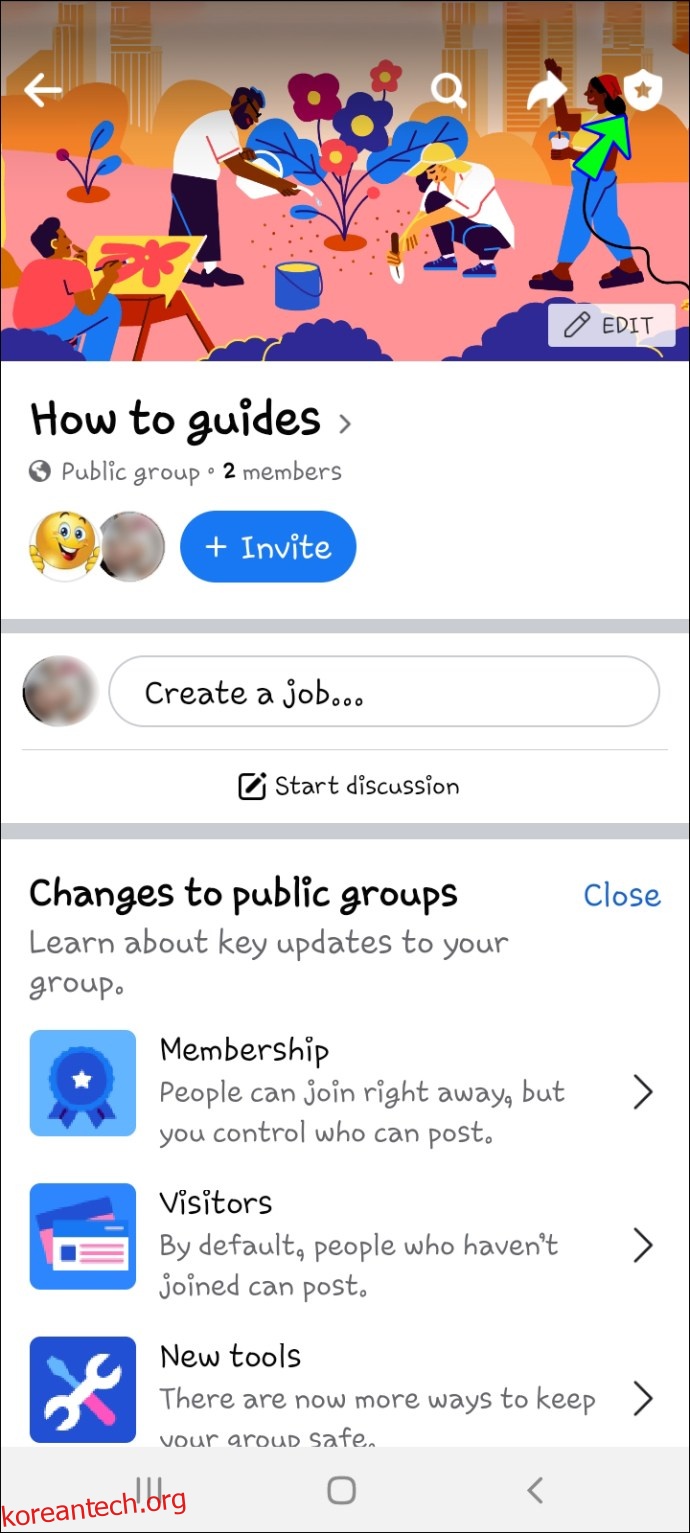
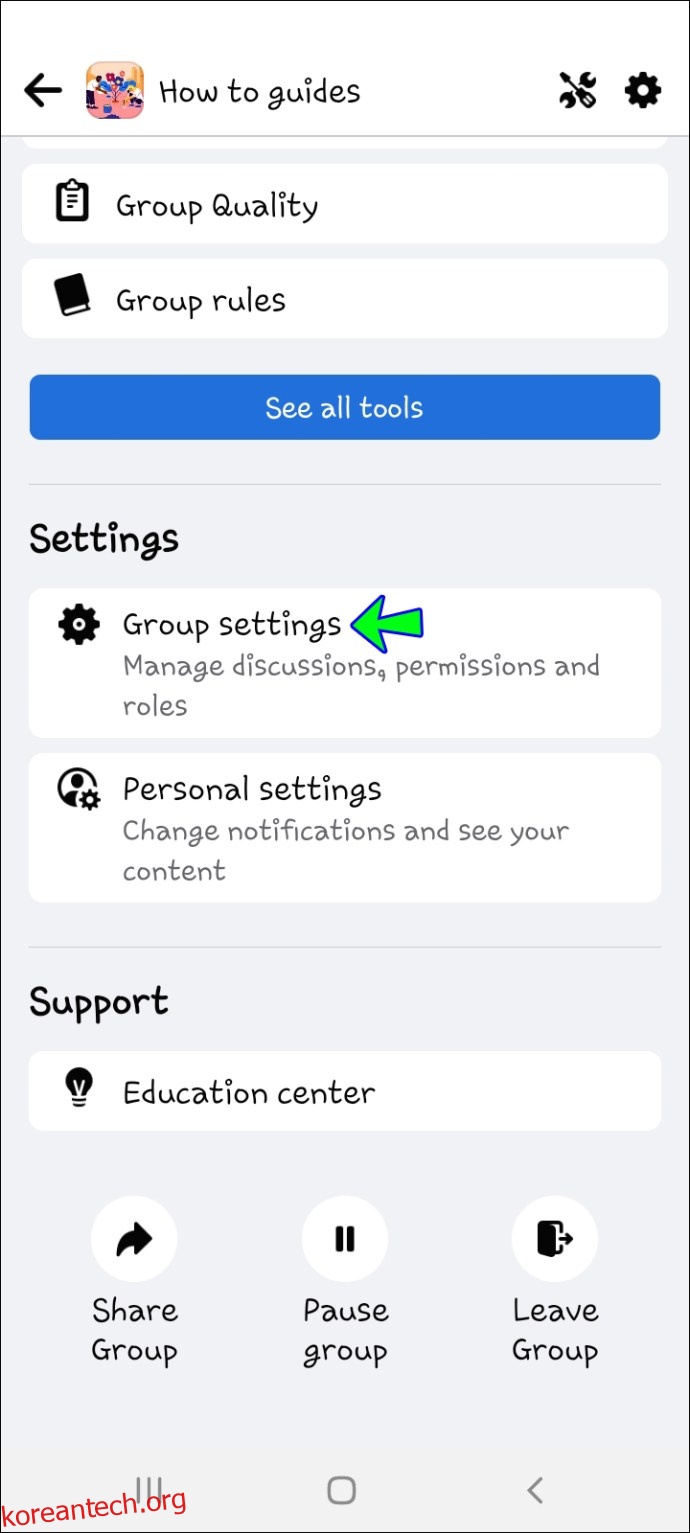
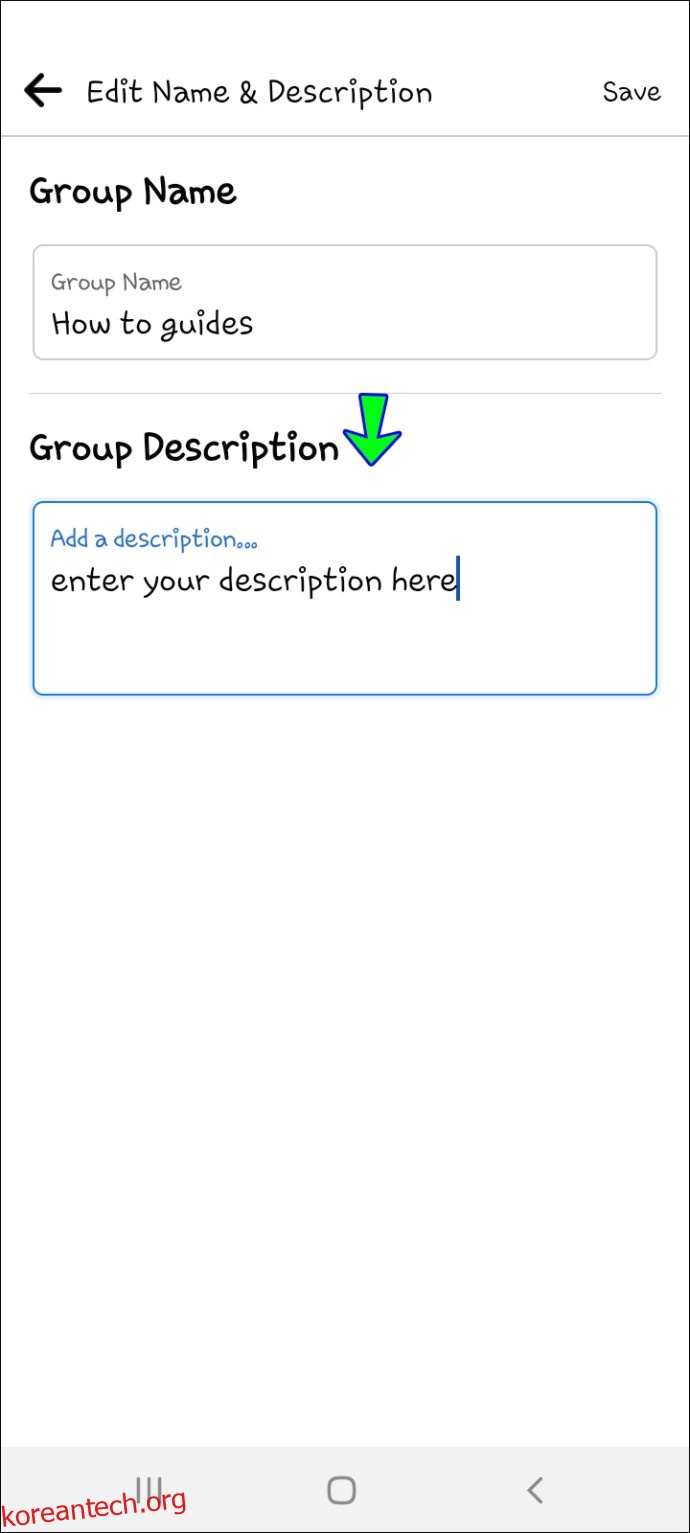

iPad에서 Facebook 그룹의 정보 섹션을 편집하는 방법
iPad에서 Facebook 그룹의 정보 섹션을 편집하는 것은 iPhone에서 편집하는 것과 유사합니다. 아이패드에 연결할 수 있는 더 큰 화면과 키보드로 인해 조금 더 편리할 수도 있습니다.
이렇게 하려면 다음 단계를 따르세요.
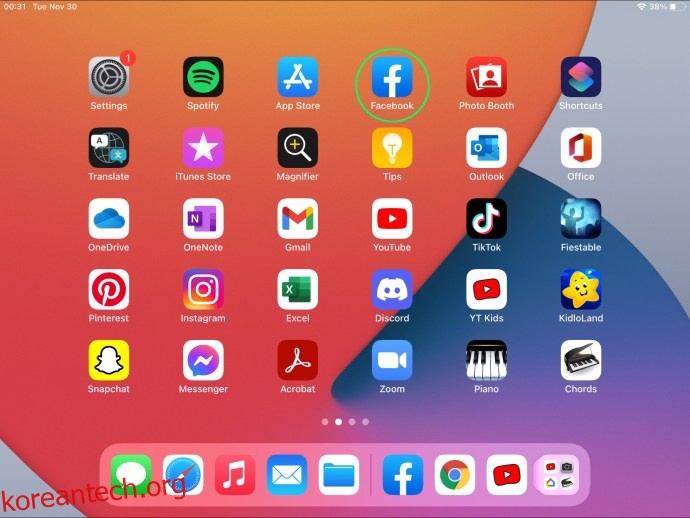
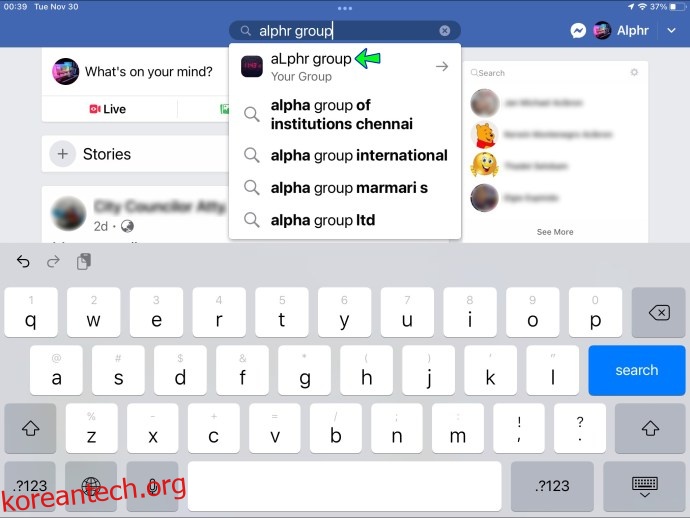
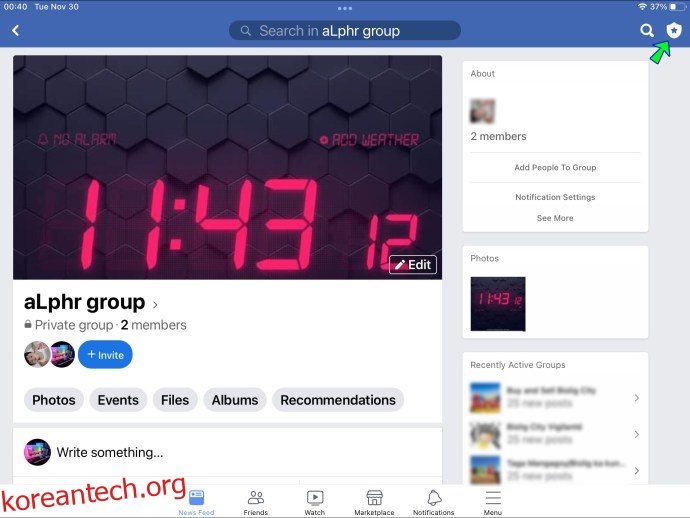
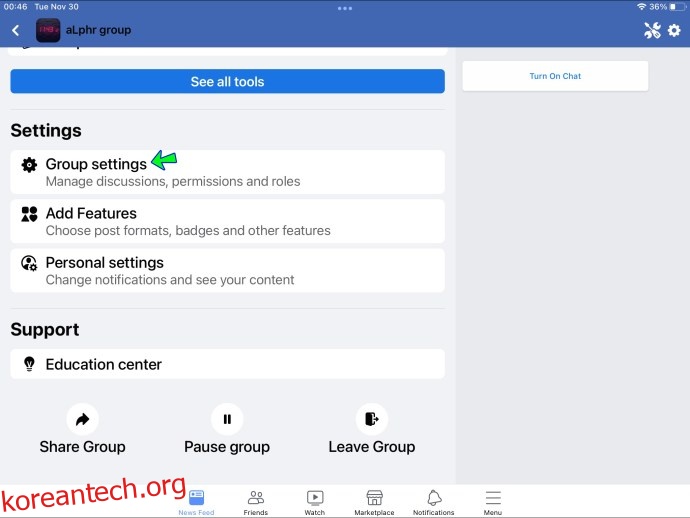
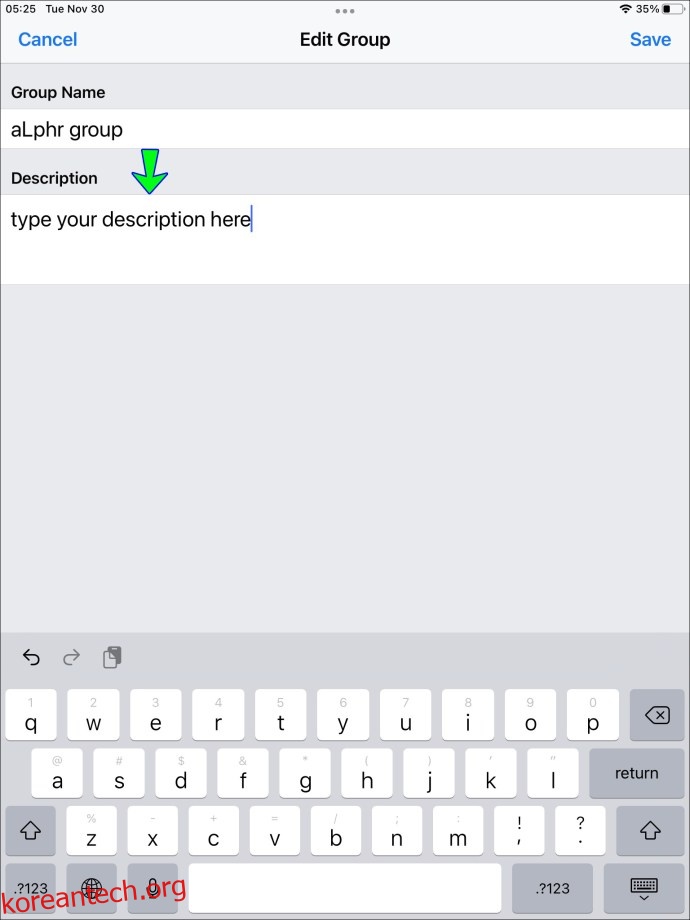
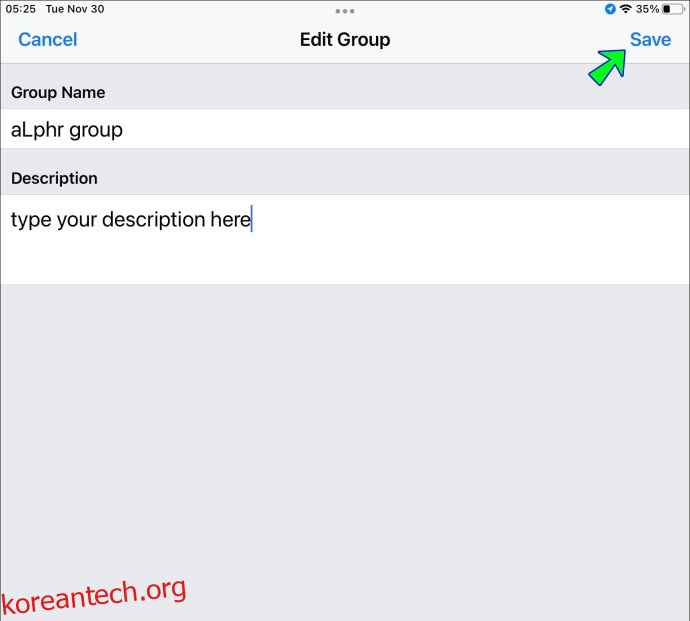
PC에서 Facebook 그룹의 정보 섹션을 편집하는 방법
Windows 또는 Mac 컴퓨터에서 Facebook 그룹의 정보 섹션을 편집할 수 있습니다. 간단한 과정이며 두 가지 방법으로 수행할 수 있습니다. 시작하려면 먼저 Facebook에 로그인해야 합니다.
여기에서 다음 단계를 따르세요.
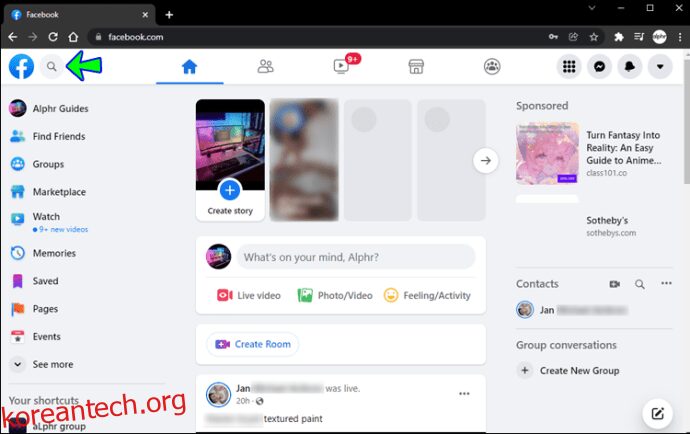
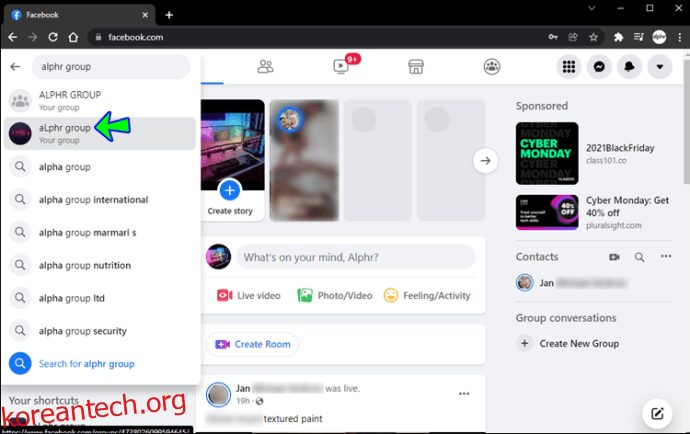
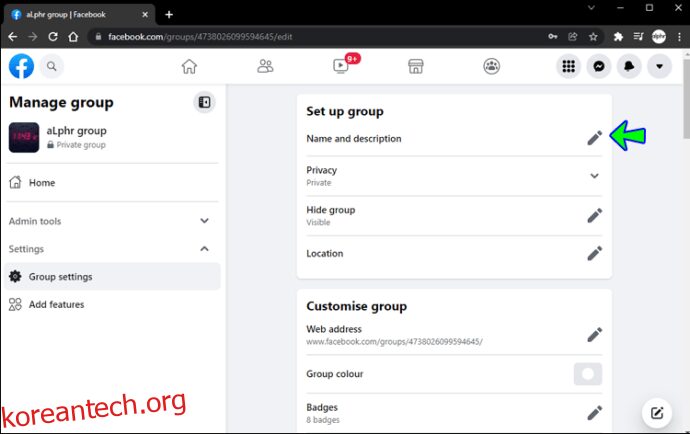
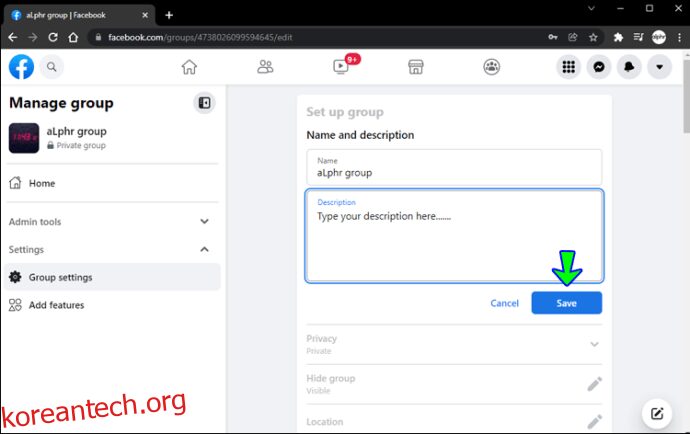
정보 섹션을 편집하는 또 다른 방법은 “그룹” 메뉴에서 그룹에 액세스하는 것입니다. 다음 단계에 따라 수행할 수 있습니다.
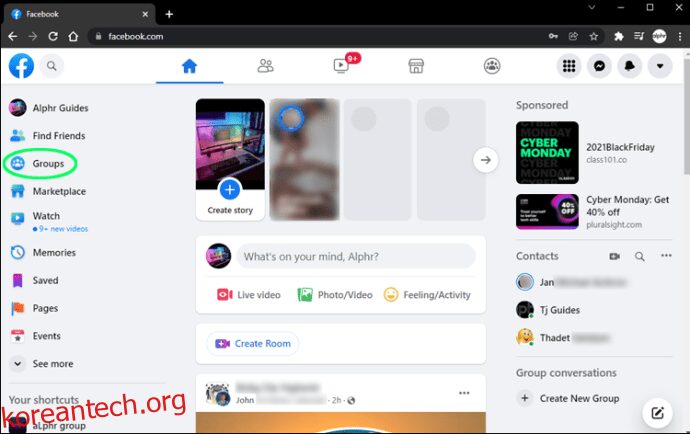
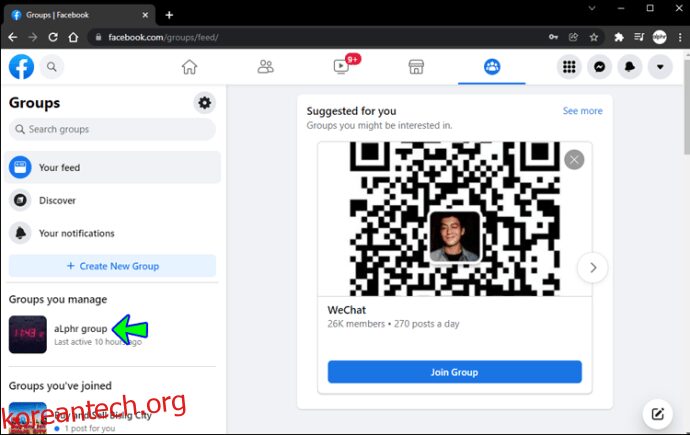
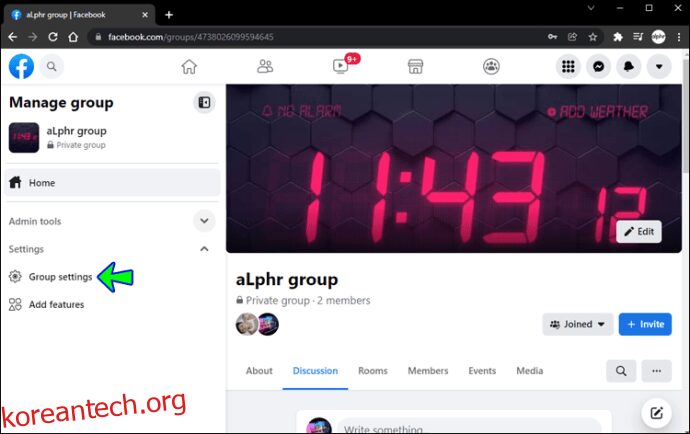
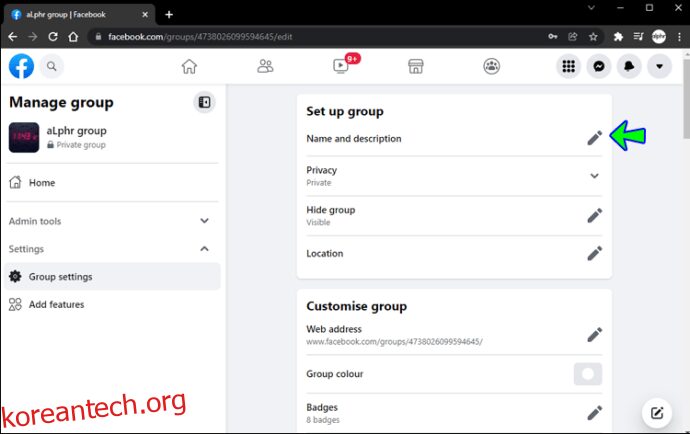
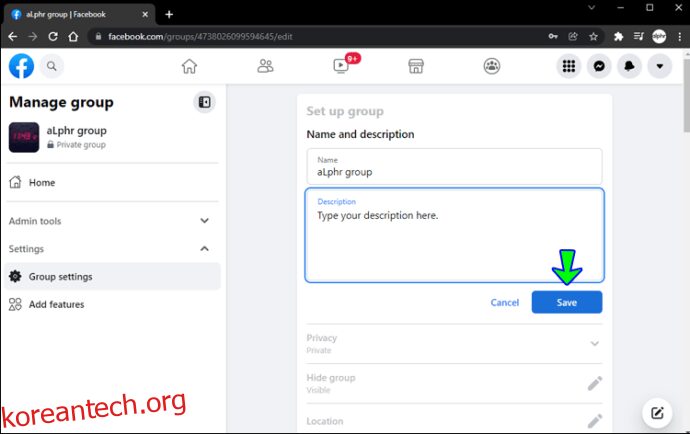
내 모든 그룹이 포함된 목록을 어떻게 찾을 수 있습니까?
그룹 목록을 보려면 다음 단계를 따르세요.
1. 뉴스피드의 왼쪽 메뉴에서 “그룹”을 클릭합니다. 그룹이 표시되지 않으면 “더보기”를 클릭하십시오.
2. 왼쪽 메뉴에 “관리하는 그룹”과 “가입한 그룹”이 표시됩니다.
3. “더 보기”를 클릭하면 귀하가 관리하거나 구성원인 모든 그룹 목록을 볼 수 있습니다.
Facebook 그룹을 만들려면 어떻게 해야 합니까?
1. 페이스북 우측 상단의 + 버튼을 선택합니다.
2. “그룹”을 클릭합니다.
3. 그룹 이름을 입력합니다.
4. 개인 정보 설정을 선택합니다. 비공개를 선택하면 그룹을 공개할지 숨길지 선택할 수 있습니다.
5. 사용자를 그룹에 가입하도록 초대합니다.
6. “만들기” 버튼을 클릭합니다.
그룹을 만든 후 표지 사진과 설명을 추가하여 그룹을 사용자 지정할 수 있습니다.
내 그룹이 표시되거나 숨겨져 있는지 어떻게 확인할 수 있습니까?
그룹의 정보 섹션에서 그룹이 공개 또는 숨겨져 있는지 확인할 수 있습니다. 그룹이 표시되면 누구나 Facebook 검색 및 기타 위치에서 그룹을 찾을 수 있습니다. 그룹이 숨겨져 있으면 회원만 Facebook 검색 또는 기타 검색 위치를 통해 그룹을 찾을 수 있습니다.
그룹이 표시되거나 숨겨져 있는지 확인하려면 다음을 수행하십시오.
1. 뉴스피드의 왼쪽 메뉴에서 “그룹”을 클릭하고 그룹을 선택하십시오. 그룹이 표시되지 않으면 “더보기”를 클릭하십시오.
2. 그룹의 구성원인 경우 왼쪽 메뉴로 이동하여 “정보”를 선택합니다. 그룹의 구성원이 아닌 경우 그룹 설명까지 아래로 스크롤합니다.
3. 그룹 설명 및 개인 정보 보호 수준 아래에 “보임” 또는 “숨김”이 나타납니다.
첫인상이 중요하다
Facebook 사용자가 가장 먼저 보는 것은 그룹의 정보 섹션입니다. 그룹 및 구성원에 대한 정보를 제공합니다. 설명을 기반으로 그룹이 관심 있는 그룹인지, 그룹에 가입해야 하는지 여부를 결정할 수 있습니다. 정보 섹션을 정기적으로 업데이트하면 회원들이 그룹이 활성 상태임을 알 수 있습니다. 이것은 새로운 회원을 끌어들이고 이미 기존 회원이 그룹에 계속 관심을 갖도록 합니다.

